COMO SOLUCIONAR ERROR Oxc000007b
El mensaje de error 0xc00007b no se pudo iniciar correctamente se muestra cuando su sistema operativo Windows, ya sea 7, 8 o 10, encuentra un problema al iniciar una aplicación. Normalmente, esto ocurre cuando un usuario instala un software de 64 bits en lugar del de 32 bits o al revés, o incluso cuando actualiza el sistema operativo Windows. Y la mayoría de las veces estos errores suelen estar relacionados con Direct X, NET Framework o Visual C++.
Los usuarios que más se encuentran con los errores de "la aplicación no pudo iniciarse correctamente" son los que tienen una versión de Windows 7 de 32 o 64 bits, y también los de Windows 8 o 10. Además, la ejecución de una aplicación de 32 bits en Windows con 64 bits podría conducir potencialmente al error 0xc00007b, sin embargo, esto es prácticamente posible, pero podría ser la causa. Identificar la verdadera causa de este tipo de error es siempre difícil, por lo que se requerirán varias correcciones para intentar deshacerse del problema, para permitir que sus aplicaciones se ejecuten sin problemas. Todas estas correcciones se enumeran a continuación.
Por el bien de los usuarios que no son expertos en tecnología, comenzaremos con la solución más sencilla del error 0xc00007b, avanzando gradualmente hacia las más técnicas.
SOLUCIONES
Solución 1. Reiniciar su PC
A veces la causa de este tipo de error puede ser algo insignificante y por ello una simple solución como reiniciar su ordenador puede ser todo lo que necesita para solucionar el error 0xc00007b.
Solución 2. Ejecutar su programa como Administrador
Si después de ejecutar la primera solución el problema persiste, intente ejecutar el programa como administrador. Inicie esta solución siguiendo los pasos que se indican a continuación.
Paso 1: Navegue hasta el programa que desea ejecutar y, a continuación, haga clic con el botón derecho del ratón sobre el mismo y, a continuación, haga clic en "Propiedades".
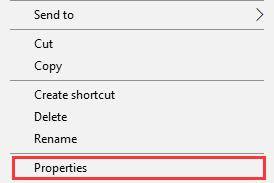
Paso 2: En "Compatibilidad" navegue hasta "Aplicación" y luego justo al lado de "Ejecutar este programa como administrador" marque la casilla.
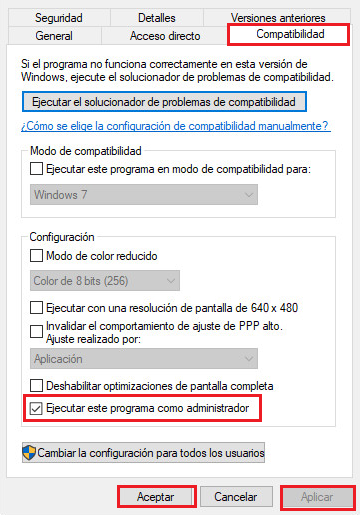
Paso 3: Haga clic en "Aplicar" para cerrar la ventana y luego ejecute el programa de nuevo.
Solución 3. Reinstalar la aplicación afectada
La mayoría de las veces las aplicaciones con algunos archivos de programa corruptos suelen ser la causa del error 0xc00007b, la aplicación no pudo iniciarse correctamente. Si la tercera solución no resuelve el problema, entonces querrá comprobar los archivos de programa en busca de archivos corruptos o faltantes. Si hay rastros de archivos faltantes o dañados, o si no puede saberlo, entonces todo lo que tiene que hacer es desinstalar el programa y volver a instalarlo antes de iniciarlo. Sin embargo, cuando reinstale el programa procure desactivar su aplicación antivirus si tiene alguna, y seleccione cualquier otro software adicional que considere relevante al reinstalar.
Solución 4 : Instalar de nuevo los paquetes redistribuibles de Microsoft Visual C++
El componente de tiempo de ejecución que permite al usuario ejecutar varios programas a la vez es el paquete redistribuible de Microsoft Visual C++. Si los archivos de Microsoft Visual C++ están dañados o corrompidos, esto podría causar un "error de la aplicación no se pudo iniciar correctamente (0xc00007b)". Si este es el caso, es necesario reinstalar estos componentes. A continuación, se detallan los pasos a seguir para iniciar este arreglo.
Paso 1: Navegue hasta "Programas y características" siguiendo los mismos pasos (uno y dos) vistos anteriormente.
Paso 2: Identifique y desinstale todos los programas que empiecen por "Microsoft Visual C++ (date) Redistributable..."

Paso 3: Descargue y vuelva a instalar los paquetes redistribuibles de Microsoft Visual C++ desde su sitio web oficial.
Solución 5: Actualizar su Sistema Operativo
Hacer esto, en general, podría eliminar muchos problemas relacionados con las ventanas. Cuando un usuario actualiza su sistema operativo, algunas características incorporadas como el marco .Net y Direct X que podrían ser responsables del error 0xc00007b pueden actualizarse en el proceso. Se recomienda encarecidamente actualizar el sistema operativo Windows como solución.
Solución 6: Actualizar los archivos DLL
En comparación con otras soluciones, la actualización de los archivos DLL es un poco más complicada pero también efectiva. Requiere reemplazar el archivo "xinput1_3.dll" ubicado en la unidad "C". El simple hecho de sobrescribir o corromper este archivo podría provocar el error 0xc00007b. Siga las siguientes instrucciones para iniciar este arreglo.
Paso 1: Busque en Google y descargue el archivo "xinput1_3.dll" de DLLME
Paso 2: La descarga del archivo deberá ser extraída a una ubicación segura, para ello utilice la herramienta Winrar.
Paso 3: Después de extraer el archivo "xinput1_3.dll", cópielo y péguelo en este directorio "C:\ Windows \SysWOW64.
Solución 7: Reinstalar DirectX
Reinstalar el DirectX puede ser siempre un último recurso cuando todas las demás soluciones fallan. Visite su página web oficial para descargar o reinstalar el DirectX. En primer lugar, deberá descargar la aplicación de instalación, iniciarla y seguir las indicaciones en pantalla para reinstalar. Tras la reinstalación, reinicie su PC y vuelva a ejecutar el programa.
Solución 8: Utilizar Chrome OS en su lugar
Como alternativa, puede recurrir a utilizar el sistema operativo Chrome en lugar de Windows si a estas alturas sigue sin poder resolver el error. Aunque el sistema operativo Windows es relevante y es uno de los más utilizados en el mundo, fue diseñado durante y para la era pre-internet. Hoy en día tenemos otros sistemas operativos de la talla de Chrome OS, con características que surgieron para resolver los problemas derivados de los inconvenientes de su predecesor (el sistema operativo Windows). Utilizar un sistema operativo diferente para variar no será una mala idea, ya que le ahorrará todos los problemas que se plantean con el sistema operativo Windows.

Comentarios
Publicar un comentario